Aktualisiert December 2025 : Beenden Sie diese Fehlermeldungen und beschleunigen Sie Ihr Computersystem mit unserem Optimierungstool. Laden Sie es über diesen Link hier herunter.
- Laden Sie das Reparaturprogramm hier herunter und installieren Sie es.
- Lassen Sie es Ihren Computer scannen.
- Das Tool wird dann Ihren Computer reparieren.
Einige Benutzer berichteten, dass sie das Windows 10 Spring Creators Update v1803 , das auch als April 2018 Update bezeichnet wird, nicht auf ihrem System installieren konnten. Obwohl es möglicherweise eine spezielle Fehlermeldung zu diesem Problem gibt, berichteten die Benutzer, dass sie nach einigen Blitzen auf dem System zur vorherigen Version zurückkehrt. Normalerweise startet das System ohne Upgrade neu. Einige Benutzer sagten, dass es die Hälfte oder 75% des Updates installiert und dann abrupt neu startet.
Windows 10. April 2018 Update nicht installiert
Wir empfehlen die Verwendung dieses Tools bei verschiedenen PC-Problemen.
Dieses Tool behebt häufige Computerfehler, schützt Sie vor Dateiverlust, Malware, Hardwareausfällen und optimiert Ihren PC für maximale Leistung. Beheben Sie PC-Probleme schnell und verhindern Sie, dass andere mit dieser Software arbeiten:
- Download dieses PC-Reparatur-Tool .
- Klicken Sie auf Scan starten, um Windows-Probleme zu finden, die PC-Probleme verursachen könnten.
- Klicken Sie auf Alle reparieren, um alle Probleme zu beheben.
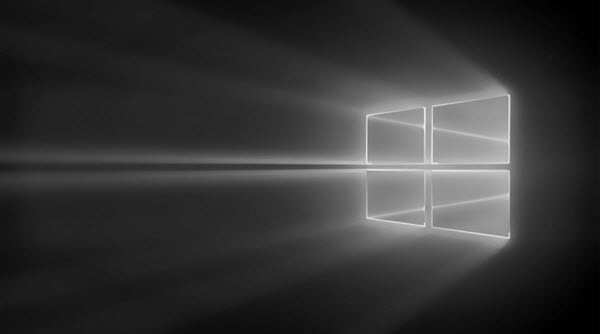
In einer solchen Situation versuchen Sie bitte die grundlegenden Schritte, die ausgeführt werden, wenn ein Windows Update nicht installiert werden kann. Abgesehen von diesen Schritten könnten auch einige der folgenden Schritte ausprobiert werden:
1] Löschen Sie den Ordner $>>WINDOWS.~BT
- Lassen Sie Windows versteckte Dateien und Ordner anzeigen. Öffnen Sie dazu den Datei-Explorer und wählen Sie unter den oberen Registerkarten die Option Ansicht Tab.
- Aktivieren Sie die Option für versteckte Dateien wie im Bild unten.
- Suchen Sie den Ordner $WINDOWS.~BT im Laufwerk C:. Wenn Sie es gefunden haben, löschen Sie es.
Die Ordner $Windows.~BT und $Windows.~WS werden von Windows während des Upgrade-Vorgangs erstellt. Im Falle eines fehlgeschlagenen Upgrades ist es besser, den Ordner zu löschen und den Upgrade-Prozess neu zu starten.
2] Umbenennen der SsoftwareDVerteilungDatei
Löschen oder Umbenennen des Ordners SoftwareDistribution. Wenn Ihr Windows-Update-Prozess nicht richtig funktioniert oder wenn Sie feststellen, dass die Größe dieses Ordners wirklich groß geworden ist, können Sie erwägen, den Ordner Softwareverteilung zu löschen.
Wenn dies nicht funktioniert, versuchen Sie die folgenden Schritte zur Fehlerbehebung, die für das Windows 10 Creator Update spezifisch sind.
1] Hardware-Kompatibilität prüfen
Als Windows im August 2016 sein Jubiläums-Update startete, berichteten viele Anwender, dass sie ihre Systeme nicht auf den neuesten Stand bringen konnten. Das heißt, obwohl Sie Windows 10 auf Ihrem System installieren können, können Sie das Jubiläums- oder Creator-Update nicht installieren, wenn Ihr System nicht kompatibel ist.
Überprüfen Sie diese Liste, um festzustellen, ob Ihr System mit dem Creator’s Update kompatibel ist oder nicht:
- Acer
- Dell
- PS
- Lenovo
- Samsung
- Sony
- Toshiba.
Dieser Beitrag erklärt, warum Sie möglicherweise Windows 10 nicht mehr auf dieser PC-Nachricht unterstützt wird.
2] Den Fehler notieren
Wenn Sie den Fehler notieren können, finden Sie hier eine Liste von Windows 10 Installations- oder Upgrade-Fehlern, die Ihnen helfen können, das Problem gezielt zu beheben. Dieser Beitrag hilft IT-Administratoren bei der Behebung von Windows 10-Upgrade-Fehlern.
3] Windows 10 Update-Assistent verwenden
Wenn die Updates nicht vom PC aus funktionieren, können Sie den Windows 10 Update-Assistenten zum Aktualisieren verwenden.
4] Aktualisieren mit Windows 10 Installation Media Tool
Sie können versuchen, ein Upgrade auf Windows 10 Creators Update Version 1703 mit dem Windows 10 Installation Media Tool durchzuführen.
5] CRITICAL_PROCESS_DIED Fehler empfangen
Siehe diesen Beitrag, wenn Sie einen CRITICAL PROCESS DIED-Fehler erhalten.
Hoffentlich hilft Ihnen hier ein Upgrade auf Windows 10 v1803.
EMPFOHLEN: Klicken Sie hier, um Windows-Fehler zu beheben und die Systemleistung zu optimieren
